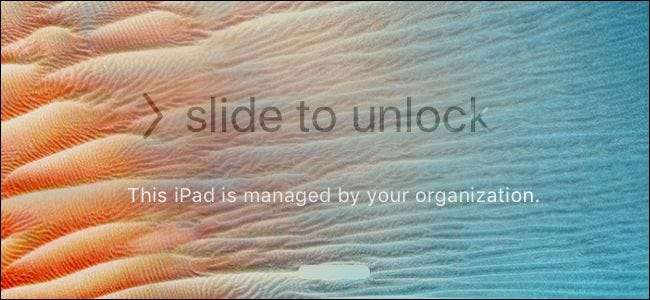
Le mode supervisé est destiné aux organisations, mais vous pouvez l'activer sur votre propre iPhone ou iPad. Le mode supervisé vous offre quelques fonctionnalités supplémentaires telles que masquer les applications incluses , et VPN toujours actifs .
Vous aurez besoin d'un Mac pour ce faire, et votre appareil sera effacé pendant le processus de configuration. Le mode supervisé peut être utilisé pour verrouiller sérieusement l'appareil d'un enfant, comme une organisation verrouillerait également l'appareil d'un employé.
Ce que vous devez savoir sur la supervision
EN RELATION: Comment masquer les applications intégrées d'iOS dans iOS 9 et versions antérieures
Si vous êtes responsable des appareils d'une grande organisation, vous souhaiterez probablement utiliser ceux d'Apple Programme d'inscription des appareils pour activer sans fil la supervision sur vos appareils à la place. Nous aborderons ici la méthode manuelle, que toute personne possédant un Mac peut utiliser pour activer manuellement la supervision sur un ou plusieurs iPhones ou iPads dont elle est propriétaire.
La méthode manuelle utilise Apple Configurator, qu'Apple propose uniquement pour les Mac. Des versions plus anciennes d'Apple Configurator étaient également proposées pour Windows, mais ce n'est plus le cas. Il n'y a aucun moyen de contourner cela: vous aurez besoin d'un Mac pour cela.
Lorsque vous mettez un appareil en mode supervisé, les données qu'il contient sont effacées. Vous pouvez toujours vous connecter avec votre compte iCloud et restaurer une sauvegarde iCloud plus tard - ou créer une sauvegarde manuelle avec iTunes à l'avance et restaurez cette sauvegarde par la suite, mais vous devrez à nouveau configurer votre iPhone ou iPad.
Tout d'abord: désactivez Localiser mon iPhone ou Localiser mon iPad
EN RELATION: Comment suivre, désactiver et effacer un iPhone, iPad ou Mac perdu
Avant de continuer, vous souhaiterez désactiver le Fonction Localiser mon iPhone ou Localiser mon iPad sur votre appareil. Est désactivé " Verrouillage d'activation », Ce qui empêchera Apple Configurator de configurer automatiquement votre appareil sans votre identifiant iCloud. Ne vous inquiétez pas, vous pouvez le réactiver après avoir à nouveau supervisé l'iPhone ou l'iPad.
Pour ce faire, ouvrez l'application «Paramètres» sur l'appareil, touchez «iCloud», touchez «Localiser mon iPhone» ou «Localiser mon iPad» et désactivez l'option «Localiser mon iPhone» ou «Localiser mon iPad».

Comment mettre un iPhone ou un iPad en mode supervisé
Pour commencer, vous devez ouvrir le Mac App Store et installer le logiciel gratuit " Configurateur Apple 2 ”App d'Apple.
Vous serez invité à connecter un appareil iPhone, iPad, iPod Touch ou Apple TV à votre Mac. Utilisez le câble USB standard que vous utilisez normalement pour charger le téléphone ou la tablette afin de le connecter à votre Mac.
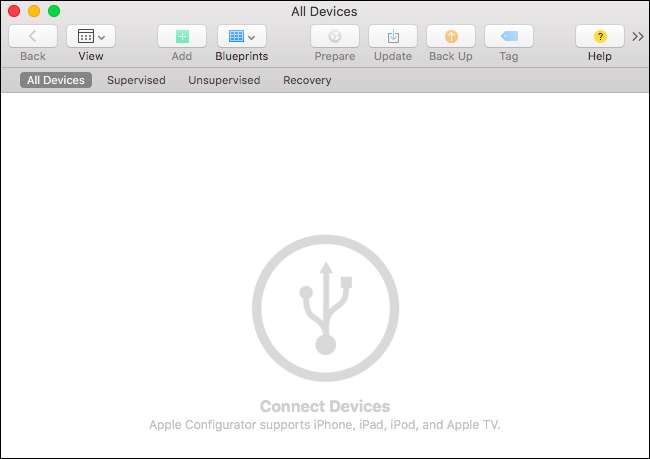
Sur l'iPhone ou l'iPad, il vous sera demandé si vous souhaitez faire confiance au Mac connecté. Appuyez sur le bouton «Faire confiance».
Au bout d'un moment, vous verrez l'appareil connecté apparaître dans la fenêtre Apple Configurator.
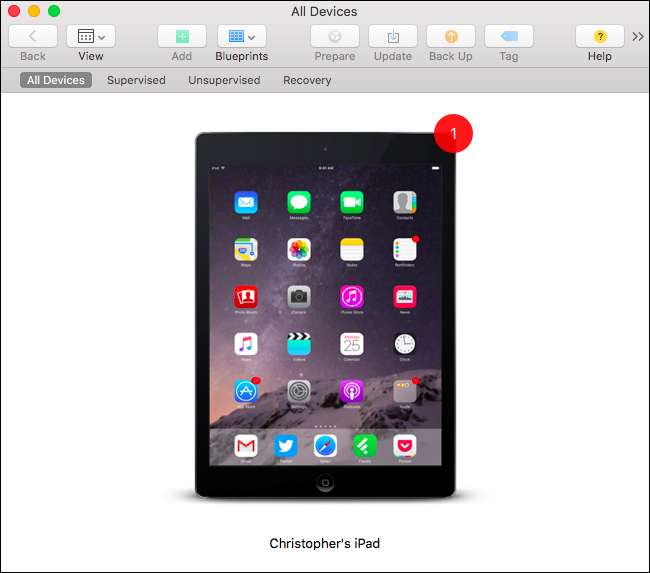
Double-cliquez sur votre appareil connecté dans la fenêtre et vous verrez plus d'informations à son sujet. Cliquez sur le bouton «Préparer» de la barre d'outils pour préparer l'appareil à la supervision.
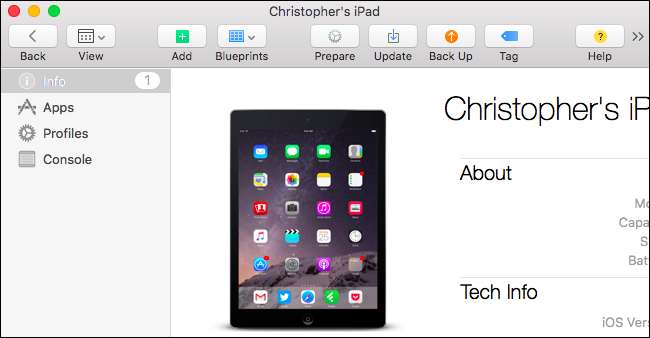
Sélectionnez la configuration «Manuelle» et cliquez sur «Suivant» pour continuer la configuration de la supervision manuelle.
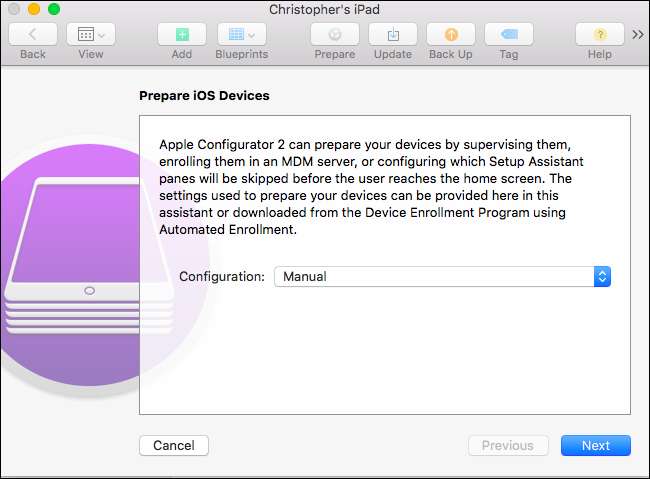
Si vous disposez d'un serveur de gestion d'appareils mobiles, vous pouvez inscrire votre appareil dans un serveur MDM à partir d'ici. Si vous ne le faites pas - et vous ne le ferez pas si vous ne faites cela que sur vos propres appareils - sélectionnez "Ne pas vous inscrire au MDM" et cliquez sur "Suivant" pour continuer.

Activez ici l'option «Superviser les appareils».
Par défaut, «Autoriser les appareils à se coupler avec d'autres ordinateurs» est également coché. Cela permettra à votre iPad ou iPhone de se coupler avec d'autres ordinateurs - par exemple, pour se synchroniser avec iTunes sur d'autres ordinateurs. Vous pouvez empêcher votre iPhone ou iPad de s'associer à des ordinateurs autres que votre Mac en décochant l'option «Autoriser les appareils à se coupler avec d'autres ordinateurs».
Cliquez sur "Suivant" lorsque vous êtes prêt à continuer.
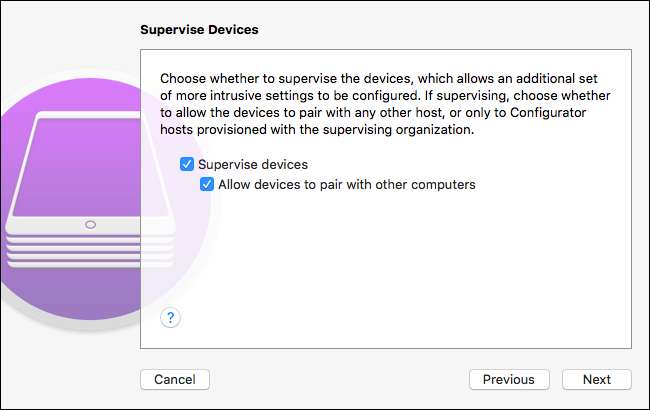
Vous devrez saisir le nom d'une organisation ici pour continuer. Ce nom d'organisation apparaîtra sur l'appareil, indiquant «l'organisation» par laquelle l'appareil est supervisé. Entrez ce que vous voulez ici et cliquez sur «Suivant» pour continuer. Vous pouvez également saisir un numéro de téléphone, une adresse e-mail et une adresse pour l'organisation, si vous le souhaitez, mais ce n'est pas obligatoire.
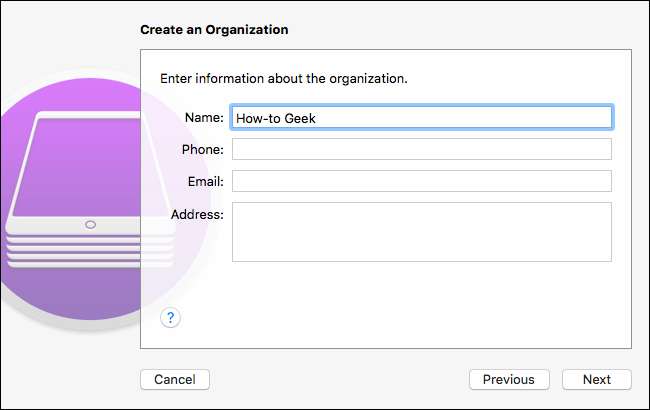
Vous devrez maintenant sélectionner "Générer une nouvelle identité de supervision", sauf si vous l'avez déjà fait. Cliquez sur "Suivant" et "l'outil générera une nouvelle" identité de supervision "pour votre organisation. Si vous avez déjà créé une identité de supervision (peut-être que vous supervisez plusieurs appareils), vous pouvez sélectionner "Choisir une identité de supervision existante".
Chaque identité de supervision possède son propre certificat de sécurité. Si vous ne travaillez qu'avec votre appareil supervisé sur votre seul Mac, vous n'avez pas à vous en soucier: cela fonctionnera uniquement avec votre Mac. Les autres Mac ne pourront pas gérer votre appareil, sauf si vous leur exportez l'identité de supervision.
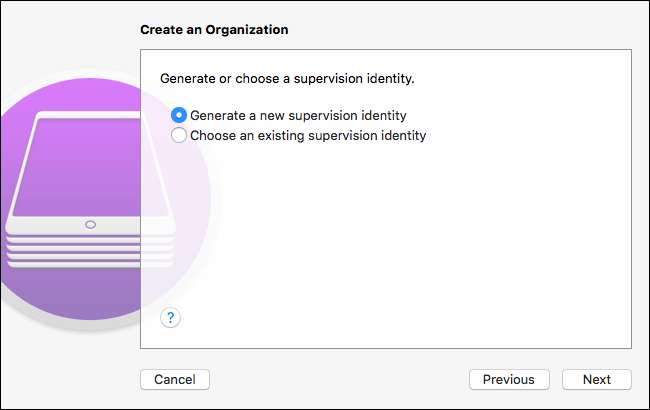
Vous pourrez désormais choisir les étapes à afficher lors de la première configuration de l'assistant de configuration sur votre appareil supervisé. Cela permet aux organisations de personnaliser le processus de configuration pour leurs utilisateurs. Par exemple, une organisation peut définir ces paramètres dans un profil de configuration, puis masquer les écrans associés du processus de configuration initiale.
En supposant que vous souhaitiez simplement superviser votre propre appareil, vous pouvez simplement laisser «Afficher toutes les étapes» activé pour ne pas ajuster le processus de configuration initiale. Cliquez sur le bouton «Préparer» et Apple Configurator supervisera votre appareil.
Avertissement: Apple Configurator effacera votre appareil après avoir cliqué sur «Préparer»!
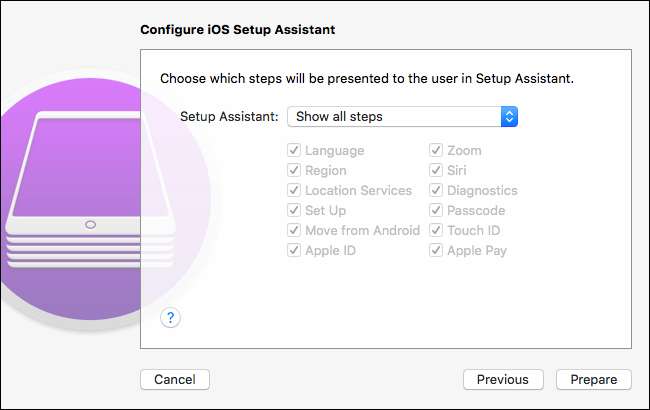
Apple Configurator va maintenant passer par le processus d'effacement de votre appareil, de sa configuration et de sa supervision.
Une fois terminé, vous pouvez connecter votre appareil à votre Mac avec un câble USB et le gérer à partir d'Apple Configurator, en créant des profils de configuration et en les appliquant, même s'ils nécessitent un appareil supervisé. Cela signifie que vous pouvez maintenant masquer ces applications incluses , activer un VPN toujours actif et modifiez d'autres paramètres puissants.
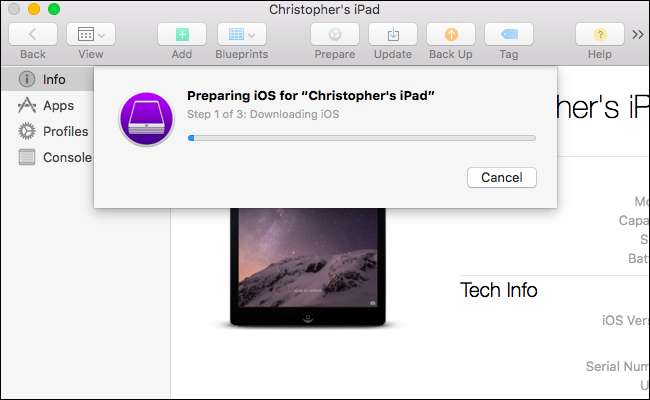
Si vous avez supervisé un appareil avec Apple Configurator et que vous souhaitez supprimer cette supervision, vous pouvez simplement réinitialiser l'appareil à ses paramètres d'usine par défaut. Cela supprimera la «supervision» sur l'appareil et cela reviendra à la normale.
Pour empêcher les utilisateurs de supprimer la supervision, vous pouvez utiliser des profils de configuration pour verrouiller l'iPhone ou l'iPad et désactiver l'accès aux options sur l'écran «Réinitialiser» dans Paramètres.







